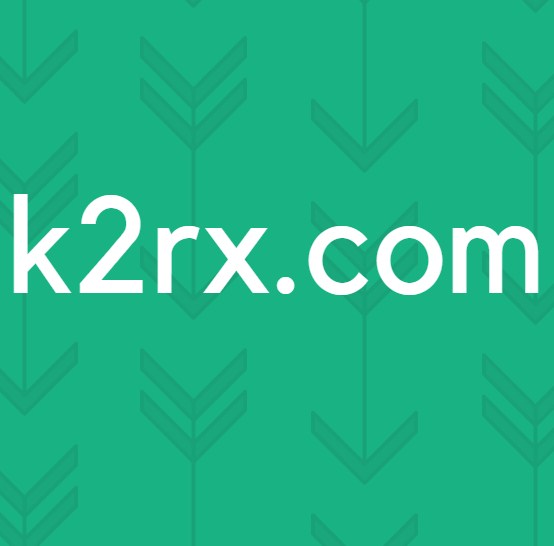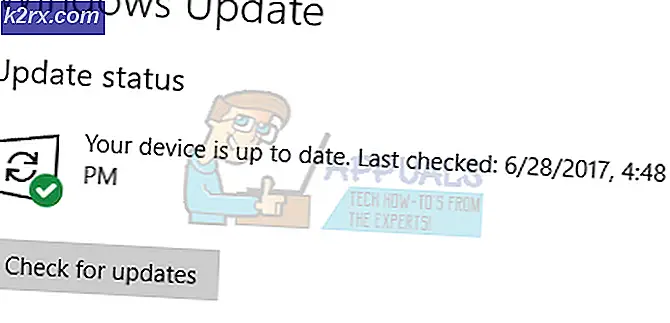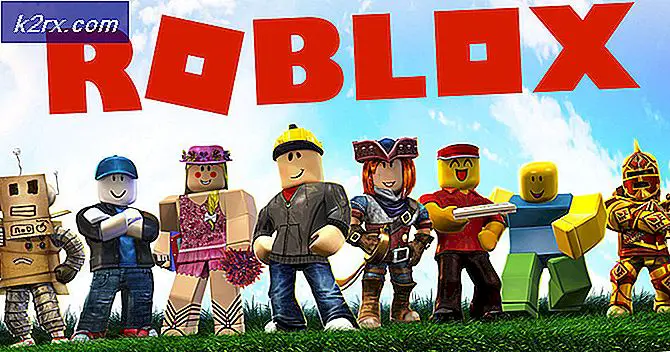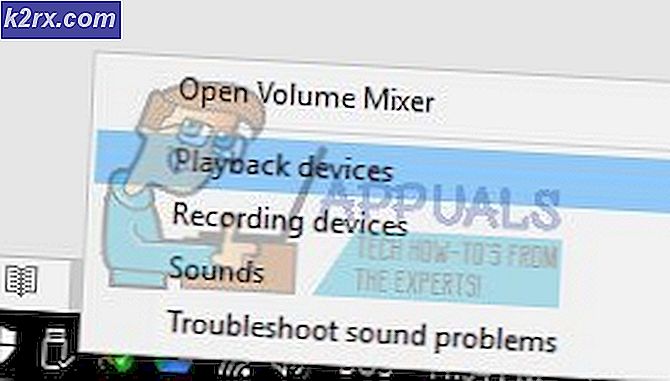Så här fixar du felkod 0x80070057 När du försöker aktivera Hyper-V på Windows 10
Otaliga Windows 10-användare aktiverar och använder Hyper-V-plattformen när de behöver skapa virtuella miljöer på sin dator, och det är det som gör Hyper-V-plattformen så viktig. Men det är inte alls otroligt för Windows 10-användare att möta problem när man försöker använda Hyper-V-plattformen, och ett av de vanligaste problemen av detta slag är en där berörda användare inte kan aktivera Hyper-V-plattformen och är mötte istället ett felmeddelande som innehöll felkoden 0x80070057 när de försökte göra det. När en Windows 10-användare som påverkas av problemet försöker aktivera Hyper-V-plattformen på sin dator, får de ett felmeddelande som läser:
Windows kunde inte slutföra de begärda ändringarna. Parametern är inkorrekt. Felkod: 0x80070057
I nästan alla fall orsakas det här problemet antingen av någon typ av korruption av ett eller flera systemelement eller en eller flera av de senaste Windows-uppdateringarna som finns tillgängliga för att den berörda datorn inte installeras. Tack och lov är dock detta problem helt fixerbart. För att försöka lösa problemet måste du:
- Högerklicka på Start-menyn för att öppna WinX-menyn .
- Klicka på Kommandotolk (Admin) i WinX-menyn för att starta en förhöjd kommandotolk som har administrativa behörigheter.
- Skriv följande i den förhöjda kommandotolken och tryck på Enter :
DISM / Online / Cleanup-Image / RestoreHealth
PRO TIPS: Om problemet är med din dator eller en bärbar dator, bör du försöka använda Reimage Plus-programvaran som kan skanna förvaret och ersätta korrupta och saknade filer. Detta fungerar i de flesta fall där problemet uppstått på grund av systemkorruption. Du kan ladda ner Reimage Plus genom att klicka här
- DISM- verktyget är utformat för att reparera och service en Windows-installation i så stor utsträckning som möjligt, och försöker lösa alla korruption och andra problem med systemet. Då kan det ta en betydande tid för att detta kommando ska utföras fullständigt. Vänta patienten på att kommandot ska utföras fullständigt och stäng sedan den förhöjda kommandotolken .
När DISM- verktyget är klart, fungerar det på din dator, måste du kontrollera och installera alla tillgängliga Windows-uppdateringar för din dator. För att göra det måste du:
- Öppna Start-menyn .
- Klicka på Inställningar .
- Klicka på Uppdatering och säkerhet .
- Klicka på Windows Update i den vänstra rutan.
- Klicka på Kontrollera efter uppdateringar i den högra rutan.
- Vänta på Windows Update för att kontrollera och hämta alla tillgängliga uppdateringar för din dator.
- Om det finns några uppdateringar tillgängliga för din dator, ladda ner och installera dem.
När alla tillgängliga uppdateringar för din dator har installerats, starta om datorn. Så snart datorn startar, försök att aktivera Hyper-V-plattformen och kontrollera om problemet är löst eller inte.
PRO TIPS: Om problemet är med din dator eller en bärbar dator, bör du försöka använda Reimage Plus-programvaran som kan skanna förvaret och ersätta korrupta och saknade filer. Detta fungerar i de flesta fall där problemet uppstått på grund av systemkorruption. Du kan ladda ner Reimage Plus genom att klicka här